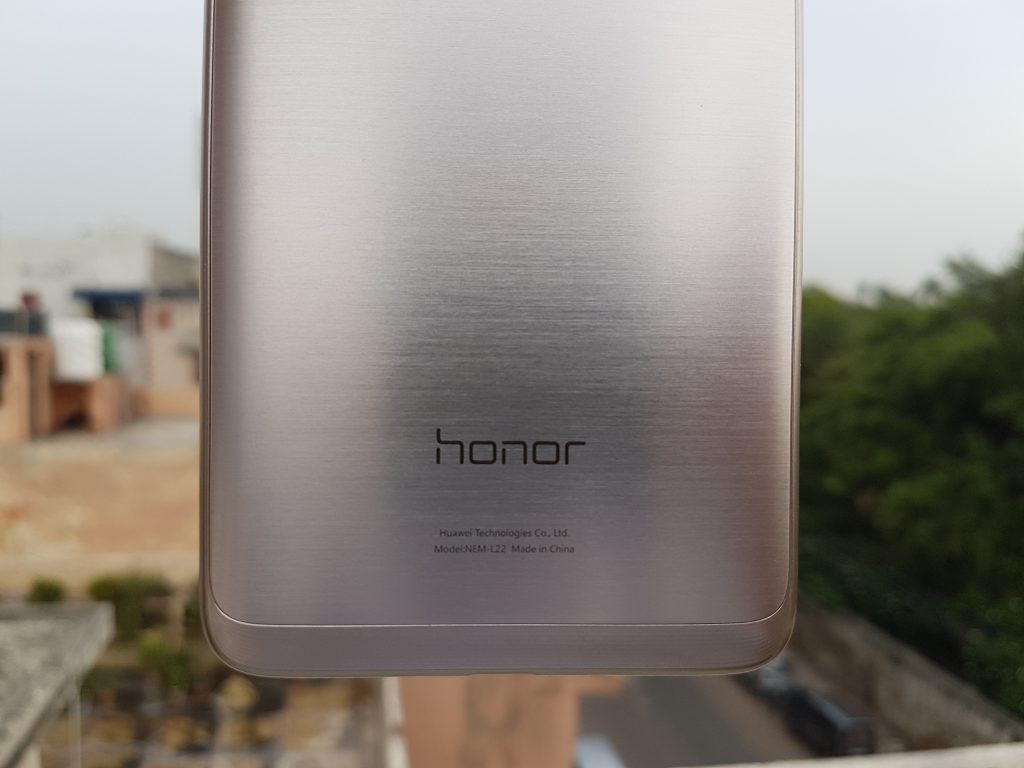Das OnePlus 5T ist das neueste Flaggschiff des chinesischen Smartphone-Herstellers OnePlus und verfügt über ein 18: 9-Seitenverhältnis und viele weitere interessante Funktionen. In diesem Beitrag werden wir Ihnen einige versteckte Funktionen erläutern, die Sie auf dem OnePlus 5T verwenden können. Sie können diese Funktionen auch auf anderen OnePlus-Geräten als dem OnePlus 5T verwenden.
Obwohl OxygenOS eine Vielzahl von Funktionen und Optionen bietet, werden wir die besten Dinge auflisten. Mit diesen Optionen für Sicherheit, Datenschutz, Anpassung und einfachen Zugriff können Sie Ihr OnePlus 5T optimal nutzen.
OnePlus 5T Sicherheitsfunktionen
Das OnePlus 5T ist mit einer Gesichtserkennung sowie einer integrierten App-Sperre ausgestattet. Mit diesen Funktionen können Sie Ihr Telefon und Ihre Privatsphäre vor neugierigen Blicken schützen.
Gesichts Entsperrung

So entfernen Sie ein Gerät von Google Home
Sie können Ihr OnePlus 5T entsperren, indem Sie es sich nur ansehen. Es ist zwar nicht so kompliziert wie die FaceID, aber dennoch eine innovative Möglichkeit, Ihr Telefon zu entsperren. Um es einzurichten, gehen Sie zu Einstellungen> Sicherheits- und Sperrbildschirm> Gesichtsentsperrung> Gesichtsdaten hinzufügen . Wenn Sie fertig sind, tippen Sie einfach zweimal auf den gesperrten Telefonbildschirm und entsperren Sie ihn, indem Sie ihn nur ansehen.
App-Sperre

Während die meisten von uns App-Sperren separat herunterladen müssen, die auch mit Anzeigen geliefert werden, OnePlus Telefone haben eine eingebaute App-Sperre. Mit dieser Funktion können Sie für bestimmte Apps auf Ihrem OnePlus 5T einen Fingerabdruck, eine Stecknadel oder ein Muster festlegen.
Um diese Funktion zu aktivieren, gehen Sie zu Einstellungen> Sicherheits- und Sperrbildschirm> App Locker> Apps hinzufügen .
Anpassung
Während Samsung-Handys für veränderbare Schriftarten und kostenlose Designs bekannt sind, bietet OnePlus ähnliche Anpassungsoptionen. Mit dem OnePlus 5T können Sie das Thema, die Schriftarten und auch das Bildschirmlayout anpassen. Hier ist wie.
Themen und Schriftarten auf OnePlus 5T

Themen

Schriftarten
Hierbei handelt es sich nicht um eine Vielzahl von Themen, sondern um grundlegende Themen, die Ihren Anforderungen entsprechen. Sie können zwischen hellen, dunklen und Standardthemen wählen Einstellungen> Anzeige> Themen . Um die Schriftarten zu ändern, gehen Sie zu Einstellungen> Schriftart und wählen Sie aus den verfügbaren Optionen.
Symbole und Startbildschirm-Layout

OnePlus bietet auch ein anpassbares Layout des Startbildschirms. Sie können die Anzahl der Zeilen und Spalten auf dem Startbildschirm auswählen, indem Sie auf gehen Einstellungen> Launcher-Einstellungen> Startbildschirm-Layout .
Sie können die Symbole auf Ihrem OnePlus-Mobilteil auch ändern, indem Sie auf gehen Einstellungen> Launcher-Einstellungen> Icon Pack .
Leichtigkeit des Zugangs
Eine Sache bei OnePlus-Geräten ist, dass Sie mit OxygenOS ein erstklassiges Android-Erlebnis sowie einige interessante Verbesserungen erzielen können. Sie können diese erweiterten Einstellungen umschalten, um Ihre Erfahrung viel besser zu machen.
Anzeigeeinstellung

Mit dem OxygenOS auf dem OnePlus 5T können Sie zu gehen Einstellungen> Anzeige um auf Nachtmodus oder Lesemodus umzuschalten. Der Nachtmodus dient zum Dimmen des Displays bei schlechten Lichtverhältnissen oder bis spät in die Nacht. Im Lesemodus hingegen können Sie einen Blaulichtfilter einschalten, der Ihre Augen beim Lesen vor Belastungen schützt.
Gesteneinstellungen

Sie sind kein Fan davon, Ihr Gerät für Musiksteuerungen zu entsperren oder die Lautstärketaste für Screenshots zu drücken? OxygenOS hat Sie abgedeckt. Mit dem OnePlus 5T können Sie zu gehen Einstellungen> Gesten um die in diesem Screenshot gezeigten Gesten einzustellen.
Spielemodus (Nicht stören)
Während wir dies zum ersten Mal auf dem OnePlus 5 bemerkt haben, scheint die Funktion jetzt für alle OnePlus-Geräte verfügbar zu sein. Du kannst gehen zu Einstellungen> Erweitert> Spielen Nicht stören um dies einzuschalten. Diese Option wird auch in der Benachrichtigungsleiste angezeigt. Sie können Popup-Benachrichtigungen und Navigationsschaltflächen während des Spiels deaktivieren.
Facebook Kommentare